Oprava Nelze nainstalovat GarageBand na iOS
Různé / / August 02, 2022

GarageBand je digitální audio pracovní stanice navržená a vyvinutá pro zařízení macOS, iPad a iOS. Aplikace poskytuje podcasty a zvukové soubory a společnost Apple vyvinula aplikaci, zejména pro zařízení iOS. Uživatelé často nemohou nainstalovat aplikaci GarageBand na svá zařízení. Uživatel si obvykle nemůže nainstalovat aplikaci GarageBand z důvodů, jako je nedostatečné úložiště a neadekvátní verze iOS; některé další možné důvody jsou uvedeny v tomto článku. Také jsme ukázali, jak přeinstalovat aplikaci Garageband.

Obsah
- Jak opravit nemožnost nainstalovat GarageBand na iOS
- Metoda 1: Ověřte verzi iOS
- Metoda 2: Vyčistěte úložný prostor zařízení
- Metoda 3: Přeinstalujte aplikaci GarageBand
- Metoda 4: Nastavte správný čas a datum
- Metoda 5: Přihlaste se do App Store
- Metoda 6: Vyberte správnou oblast
- Metoda 7: Nastavte způsoby platby Apple ID
- Metoda 8: Restartujte iPhone
Jak opravit nemožnost nainstalovat GarageBand na iOS
Důvody mohou být různé GarageBand neinstalovat do vašeho zařízení; některé z nich jsou uvedeny níže.
- Zastaralá verze pro iOS.
- Nedostatečný úložný prostor.
- Nesprávné nastavení telefonu.
- Nesprávné platební metody.
Následující průvodce vám pomůže vyřešit problémy s instalací GarageBand.
Poznámka: Vzhledem k tomu, že chytré telefony nemají stejné možnosti nastavení a liší se od výrobce k výrobci, zajistěte správná nastavení, než je změníte. Následující metody jsou z iPhone 12 chytrý telefon.
Metoda 1: Ověřte verzi iOS
Pokud se vám nedaří nainstalovat aplikaci GarageBand na váš iPhone, jednou z prvních věcí, kterou chcete zkontrolovat, je, zda je váš iPhone s aplikací kompatibilní. Nejnovější verze vyžaduje k instalaci GarageBand verzi iOS 13. Pokud váš iPhone nemá iOS 13, můžete jej zkusit aktualizovat.
1. Klepněte na Nastavení ikonu na vašem iPhone.

2. Poté klepněte na Všeobecné nastavení.

3. Klepněte na Aktualizace softwaru možnost a stáhněte a nainstalujte nejnovější verzi.
Metoda 2: Vyčistěte úložný prostor zařízení
Možným důvodem, proč nenainstalujete aplikaci GarageBand na váš iPhone, je nedostatečné úložiště. V případě nedostatečného úložiště budete muset aplikaci uvolnit místo, aby mohla aplikaci GarageBand správně nainstalovat. Chcete-li zkontrolovat úložiště na vašem iPhone, můžete postupovat podle těchto jednoduchých kroků a vymazat úložný prostor, abyste opravili problém s instalací GarageBand.
1. OTEVŘENO Nastavení na vašem iPhone.

2. Přejít na Všeobecné nastavení.

3. Klepněte na Úložiště pro iPhone.
Poznámka: Možná budete chtít odstranit některé nainstalované aplikace, abyste uvolnili místo pro aplikaci GarageBand.
Přečtěte si také: Jak vypnout tiché doručování na iMessage
Metoda 3: Přeinstalujte aplikaci GarageBand
Pokud první dvě metody nefungují a problém s nemožností nainstalovat GarageBand nefungují, můžete zkusit přeinstalovat aplikaci z App Store. Chcete-li vědět, jak přeinstalovat GarageBand na vašem zařízení iOS, můžete postupovat podle těchto jednoduchých kroků.
1. Klepněte na GarageBand ikonu na vašem zařízení.

2. Odinstalovat GarageBand z vašeho zařízení.
3. Jít do Obchod s aplikacemi.

4. Hledat GarageBand.
5. Konečně, přeinstalujte aplikaci.
Proto Garageband přeinstalujte takto.
Metoda 4: Nastavte správný čas a datum
Pokud nejsou nastavení času a data na vašem iPhone správně nastavena, můžete mít potíže s instalací aplikací pro App Store. Chcete-li zkontrolovat a nastavit nastavení času a data na vašem iPhone, můžete postupovat podle následujících pokynů.
1. OTEVŘENO Nastavení na vašem iPhone.
2. Přejít na Všeobecné nastavení.

3. Klepněte na Datum a čas nastavení.
4. Zapnout Nastavit automaticky přepnout.

Přečtěte si také: Oprava iCloud Fotky se nesynchronizují s PC
Metoda 5: Přihlaste se do App Store
Někdy kvůli různým chybám, jako jsou neověřené relace přihlášení, nemusí být možné instalovat aplikace z App Store. Tento problém s nemožností nainstalovat GarageBand můžete vyřešit tak, že se odhlásíte a poté se přihlásíte do App Store. Chcete-li použít tuto metodu, můžete použít následující pokyny.
1. Otevři Nastavení na vašem iPhone.
2. Klepněte na Apple ID nastavení.

3. Klepněte na Předplatné.

4. Klepněte na Odhlásit se.

5. Znovu se přihlaste pomocí Apple ID a Heslo.
Tato metoda by měla problém vyřešit, pokud problém způsobily relace přihlášení do App Store. Pokud se chyba zobrazuje i nadále, přejděte k další metodě.
Metoda 6: Vyberte správnou oblast
Různé aplikace na App Store nejsou dostupné všude na světě. Oblast, kterou jste vybrali na svém iPhone, může ovlivnit instalaci některých aplikací na vašem iPhone. Chcete-li provést požadované změny nastavení, můžete postupovat podle těchto jednoduchých kroků a vyřešit problém s nemožností nainstalovat GarageBand.
1. Spusťte iPhone Nastavení.

2. Přejděte na Apple ID nastavení.
3. Poté klepněte na Předplatné volba.
4. Klepněte na Zobrazit účet.
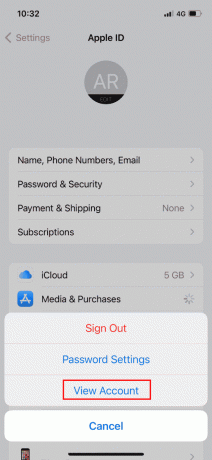
5. Vložte svoje Apple ID a Heslo přihlásit se.
6. Klepněte na Země/oblast.

7. Konečně, vyberte aktuální region nacházíte se v.
Pokud chybu způsobilo nesprávné nastavení regionu, výše uvedená metoda by to měla vyřešit a měli byste být schopni nainstalovat GarageBand na váš iPhone.
Přečtěte si také: Jak přidat a odebrat lidi ve skupinovém textu na iPhone
Metoda 7: Nastavte způsoby platby Apple ID
Uživatelé iPhone si musí vybrat způsob platby, aby mohli nainstalovat a aktualizovat aplikace z App Store. Chcete-li zkontrolovat své platební metody Apple ID, můžete postupovat podle následujících kroků.
1. Přejít na Nastavení na vašem iPhone.
2. Jít do Apple ID nastavení.
3. Klepněte na Platba a doprava.

4. Klepněte na Přidat způsob platby možnost je přidávat a spravovat.
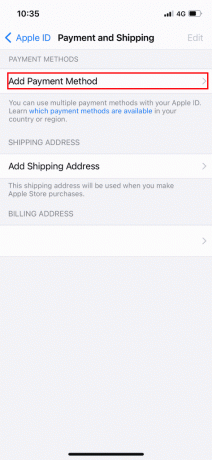
Přečtěte si také:Jak změnit způsob platby Apple
Metoda 8: Restartujte iPhone
Pokud vám nic z výše uvedeného nefunguje, můžete zkusit restartovat iPhone, abyste se vyhnuli problémům se systémem, které by mohly způsobit chybu instalace GarageBand. Chcete-li restartovat svůj iPhone, můžete provést tyto jednoduché kroky.
1. zmáčkni Tlačítko napájení na vašem iPhone.
2. Vynutit restart váš iPhone.
Poznámka: Po restartování telefonu zkontrolujte, zda byl problém vyřešen; pokud problém přetrvává, přejděte k další metodě.

Často kladené otázky (FAQ)
Q1. Proč si nemohu stáhnout GarageBand na svůj iPhone?
Ans. Důvodů pro to může být více GarageBand neinstalovat na váš iPhone a důvody se mohou lišit od nedostatečného úložiště až po starou verzi iOS vašeho iPhone.
Q2. Proč nemohu instalovat aplikace na svůj iPhone?
Ans. Pokud nemůžete nainstalovat aplikace na váš iPhone, můžete podniknout různá opatření k vyřešení problému, jako například kontrola vašich platebních metod a nastavení regionu.
Q3. Co je aplikace GarageBand?
Ans. Aplikace GarageBand je vyvinuta pro iOS; aplikace umožňuje uživateli hrát na své nástroje a softwarové nástroje.
Doporučeno:
- Opravte pád Forza Horizon 5 ve Windows 10
- Co je chybový kód 36 na Macu?
- Jak zobrazit zablokované zprávy na iPhone
- Kam jdou stahování na iPhone?
Doufáme, že vám tento návod pomohl a že jste jej dokázali opravit nelze nainstalovat GarageBand aplikace na vašem zařízení iOS. Napište komentář a dejte nám vědět, která metoda se vám osvědčila. Také pokud máte dotazy, dotazy nebo návrhy, neváhejte je s námi sdílet.


